Windows는 Windows를 통해 액세스 할 수있는 미리 정의 된 도구 모음을 제공합니다. 작업 표시 줄. 이러한 도구 모음 중 하나는 주소 도구 모음. 주소 도구 모음은 Windows 작업 표시 줄에서 웹 사이트에 직접 액세스 할 수 있도록합니다. 주소 도구 모음은 기본 웹 브라우저를 사용하여 웹 사이트에 액세스합니다.
이 도움말에서는 다음과 같은 특정 단계를 따릅니다. Windows 10에서 주소 도구 모음을 표시하고 사용하는 방법 :
1 단계:
Windows 작업 표시 줄을 마우스 오른쪽 버튼으로 클릭합니다. "도구 모음"으로 이동하여 "주소"도구 모음을 클릭합니다.
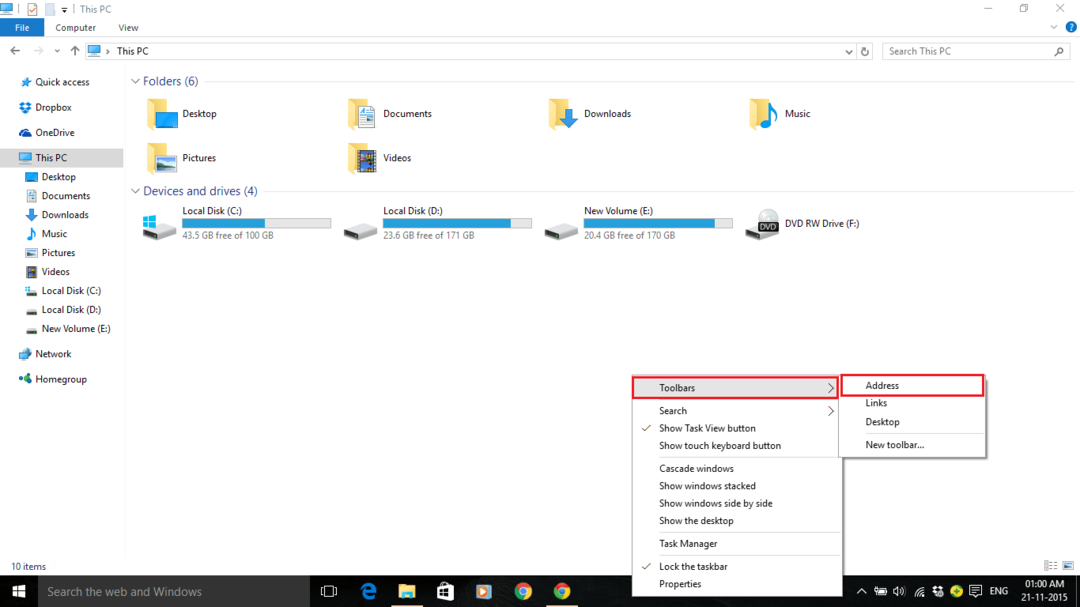
이제 Windows 작업 표시 줄이 주소 도구 모음에 표시됩니다.
2 단계:
툴바의 크기를 변경하려면 Windows 작업 표시 줄 잠겨 있습니다.
작업 표시 줄이 잠겨있는 경우 Windows 작업 표시 줄을 마우스 오른쪽 버튼으로 클릭하고 "작업 표시 줄 잠금"을 클릭하여 제거 할 수 있습니다.
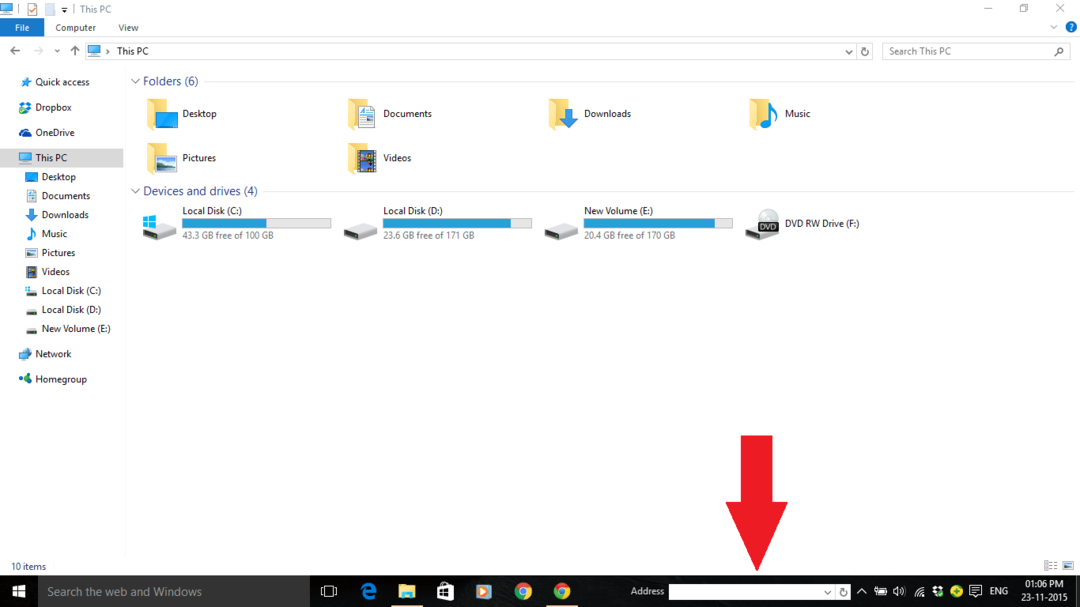
따라서 Windows 작업 표시 줄이 잠금 해제됩니다.
3 단계 :
이제 주소 도구 모음을 Windows 작업 표시 줄의 고정 된 아이콘으로 끌어서 더 크게 표시 할 수 있습니다.
주소 도구 모음의 "드롭 다운"버튼 및 "새로 고침"버튼을 사용하여 기본 웹 브라우저를 통해 액세스 한 웹 사이트 "및"웹 브라우저에서 현재 웹 사이트 새로 고침 " 각기.
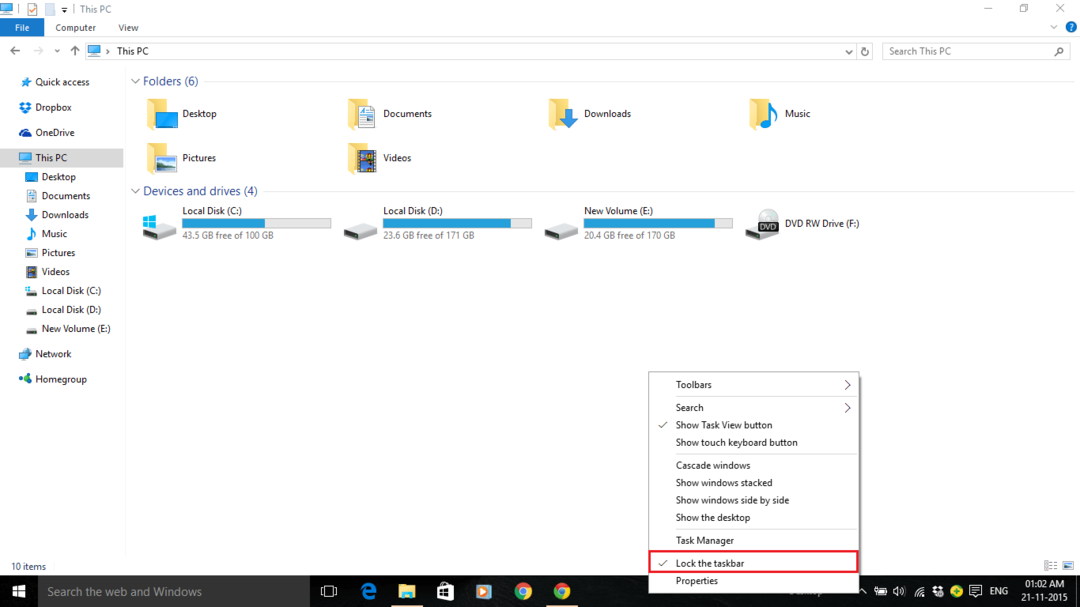
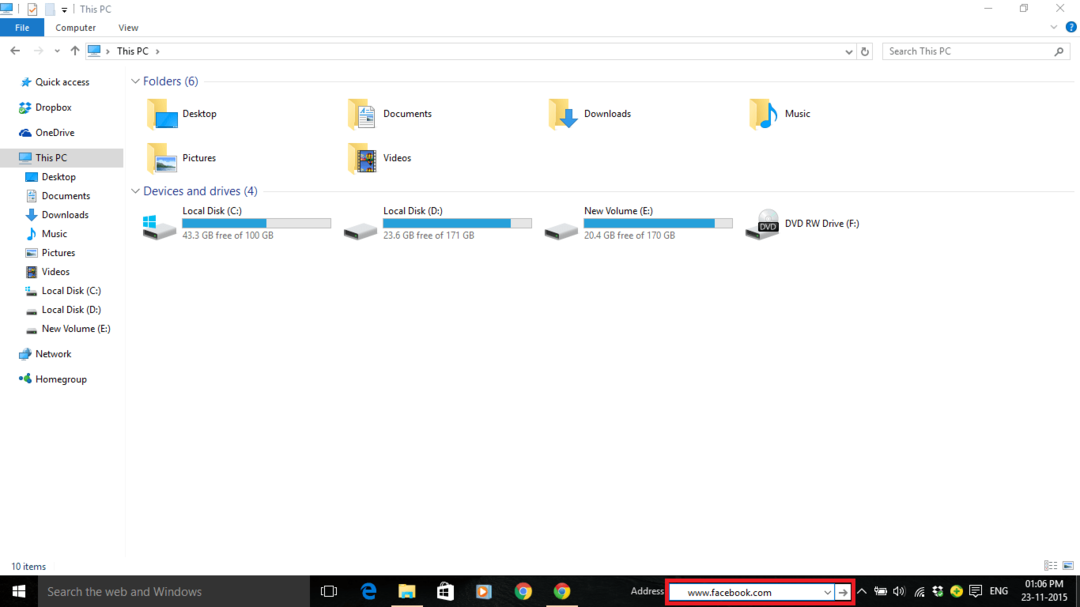
4 단계 :
주소 도구 모음을 통해 웹 사이트에 액세스하려면 특정 웹 사이트의 URL (Uniform Resource Locator)을 입력하고 "Enter"키를 누르십시오.
예를 들어 Facebook의 URL을 입력했습니다. www.facebook.com.
이제 웹 사이트는 사용자가 지정한 기본 웹 브라우저를 통해 열립니다.
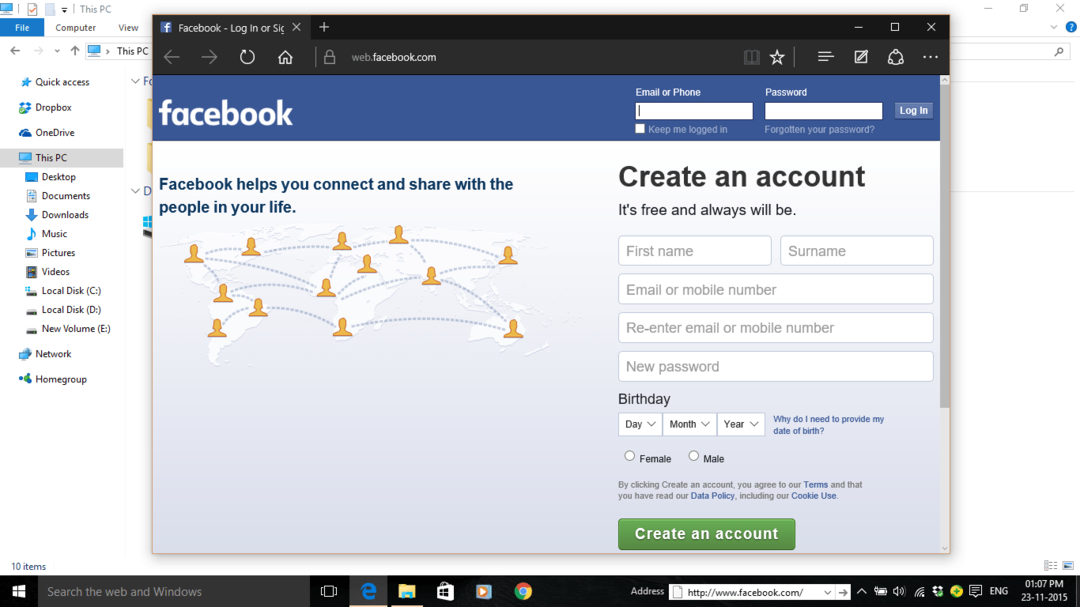
예를 들어 "Edge"는 현재 시스템의 기본 웹 브라우저입니다. 따라서 웹 사이트는 가장자리 웹 브라우저.
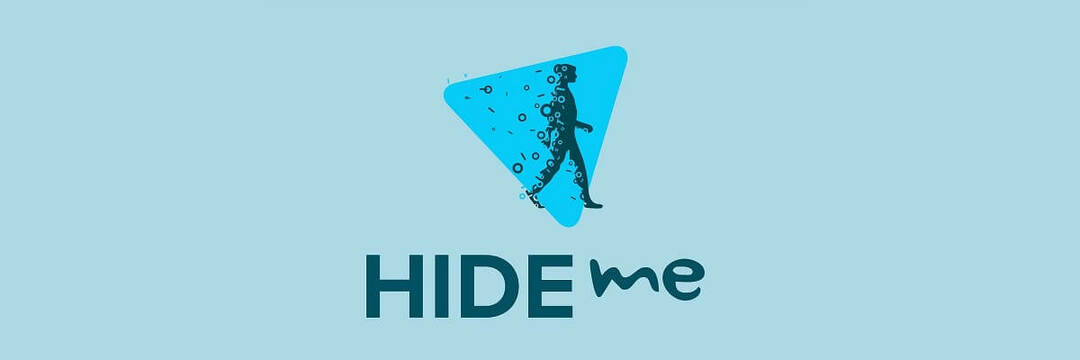

![USB에 Google 드라이브 파일을 저장하는 방법 [쉬운 방법]](/f/c74e43a61eb5c20325af76eb57c1981f.jpg?width=300&height=460)